Дэлхий даяар таблетуудын алдартай болсон нь олон янзын интерфейсийг бий болгоход хүргэсэн хэлний сонголтууд. Таблет худалдаж авсны дараа эсвэл тохиргоог дахин тохируулах үед шууд ажилладаг стандарт тохиргоонууд Англи хэл. Мэдээжийн хэрэг, ашиглахад хялбар болгохын тулд бидэнд хэрэгтэй орос хэл рүү шилжих.
Гар дээрх оролтын хэлийг сольж байна
Таблет хэлийг аль хэдийн орос хэл рүү шилжүүлсэн тохиолдолд гарны хэлийг өөрчлөх нь илүү хялбар байдаг. Энэ нь англи хэл дээрх бүлэг, цэсийн нэрийг судлахаас өөрийгөө аврах боломжийг олгоно. Энэ нийтлэлд бид цэсийн нэрийг хоёр хэлээр хуулбарлах болно. Хэл солихын тулд та "Хувийн" бүлэгт орж, "Хэл ба оролт" цэсийг сонгох хэрэгтэй. Одоо та идэвхтэй гарны дүрсийг хараад "Суулгах" цэсийг сонгох хэрэгтэй.
Одоо та өөрт хэрэгтэй хэлний нүдийг шалгах хэрэгтэй. Ихэвчлэн орос, англи хэлийг тэмдэглэдэг. Ямар ч тохиолдолд англи хэлийг тэмдэглэх нь зүйтэй - энэ бол олон хэлээр ярьдаг хэл юм ашигтай програмуудболон програмууд.
Хэрэв хэлний жагсаалт идэвхгүй байгаа бол "Системийн хэл" гэсэн сонголтыг анхаарч үзээрэй. Үүнийг идэвхгүй болгох шаардлагатай.
Хэрэв та хэд хэдэн хэл сонгосон бол өгөгдмөл оролтын хэлээр хэлийг (ихэвчлэн орос хэлийг) сонгоно. Хэрэв та ихэвчлэн орос хэл ашигладаг бол гарыг орос хэлнээс англи руу байнга солих шаардлагагүй.
Хэлийг солихын тулд дэлгэцийн баруун доод буланд байрлах дүрс тэмдэг байдаг бөгөөд энэ нь жижиг гар юм. Үүн дээр дарснаар та өмнө нь оролтын хэл гэж тэмдэглэсэн хэлнүүдийн аль нэгийг сонгон гарны хэлийг өөрчилж болно. 
Таблет хэлийг орос хэл рүү шилжүүлнэ үү
Зөвхөн англи хэлнээс биш, жишээлбэл, Хятад хэлнээс эсвэл Солонгос хэл, дараа нь та дараах алхмуудыг хийх хэрэгтэй.
- Тохиргооны дүрсийг олоорой: түүний дүрс нь гурван хэвтээ шугам дээр байрлах гурван гулсагч бүхий дөрвөлжин хэлбэртэй байна.
- Дараа нь бид "Хэл ба оролт" цэсийг хайж олох бөгөөд түүний дүрс нь дунд нь А үсэг, доод талд нь гурван цэг бүхий дөрвөлжин дүрс юм.
- Энэ дүрс дээр дарснаар бид хэлний жагсаалтыг нээж, орос хэлийг олоод хулганы зүүн товчийг дарна уу.
Хэл эсвэл гарын хэлийг өөрчлөх нь хамгийн энгийн ажлуудын нэг юм. Та эхлээд эдгээр функцийг ойлгохын тулд цаг гаргах хэрэгтэй.
Зарим энгийн таблет компьютер хэрэглэгчдийн хувьд өөр хэл рүү шилжих гэх мэт энгийн ажил нь маш хэцүү ажил мэт санагдаж магадгүй юм. Үүний оронд хэрэглэгчид зарим шаардлагагүй заль мэх хийдэг бөгөөд энэ нь таблетыг ажиллуулахад илүү төвөгтэй болгодог. Жишээлбэл, зарим хэрэглэгчид товчлуурыг удаан дарах эсвэл гарыг бүрэн тохируулах замаар байршлыг өөрчлөхийг оролддог танихгүй хэлээр. Хэрэв танд байгаа бол ижил төстэй нөхцөл байдал, тэгвэл энэ нийтлэл дэх мэдээлэл танд хэрэг болох байх. Энд бид нэг хэлнээс нөгөө хэл рүү хэрхэн бие даан шилжих, тухайлбал Android таблет дээрх хэлийг хэрхэн солих талаар танд хэлэх болно.
Таблет дээрх гар дээрх хэлийг хэрхэн солих вэ?
Хэл суулгах алгоритм:
- "Тохиргоо" руу очоод "Хэл ба оролт" хэсгийг сонгоно уу;
- Оролтын хувьд нийлүүлсэн гарыг олоод тохиргооны зураг дээр дарна уу;
- "Оруулах хэл" таб дээр дарна уу;
- "Системийн хэл" гэсэн нүдийг сонго;
- Танд хэрэгтэй хэлээ шалгана уу;
Дээрх бүх алхмуудыг хийсний дараа та өөрийн тохируулсан гаджетын гарыг ашиглах боломжтой болно. Байршлыг өөрчлөхийн тулд шаардлагатай хэл, та гаригийн дүрс бүхий орон зайн дэргэдэх товчлуур дээр дарах хэрэгтэй. Та гаригийн дүрсийг хэдхэн секундын турш удаан дарснаар гараас оролтын хэлний тохиргоог оруулж болно. Гарч ирэх цонхонд оруулах аргын тохиргоог сонгосноор хэлний тохиргооны таб руу очно.
Хэрхэн суулгах вэ украинтаблет эсвэл өөр зүйл дээр үү? Таблет дээрх системийн хэлийг солино уу.
Ихэнх тохиолдолд "тэнгэрийн хаант улс" -аас бидэнд ирсэн хэрэгслүүд төрөлх Хятад хэл дээр ажилладаг. Өнөөдөр та ямар ч иероглифийн орчуулгыг хялбархан олох боломжтой. Жишээлбэл, хамгийн алдартай онлайн орчуулагч Google-ийг ашиглах. Хамгийн энгийн арга бол зургаар шилжих явдал юм. Жишээлбэл, тохиргооны зураг нь 3 хөшүүргийг санагдуулдаг.
Андройд таблет дээрх хэлийг хэрхэн өөрчлөх вэ? Мобайл төхөөрөмж дээрх системийн хэлийг солих алгоритм:
- "Тохиргоо" руу очно уу;
- "А" үсэг зурсан товчлуур дээр дарна уу (доод нь 3 цэг байна);
- IN цэсийг нээхэхний мөрөнд товшино уу, энэ нь зөвшөөрөгдөх хэлний жагсаалтыг идэвхжүүлнэ;
- Хүссэн хэлээ олох;
Дээрх бүх алхмуудыг хийсний дараа асуулт гарч ирнэ: "Таблет дээрх хэлийг хэрхэн өөрчлөх вэ?" шийдвэрлэхэд хялбар, гэхдээ системийн хэлТаны сонгосон төхөөрөмж дээр таны гаджет харагдах болно.
Сүүлийн хэдэн жилийн хугацаанд хөдөлгөөнт төхөөрөмжийн зах зээл хэд дахин өссөн. Дэлхийн бусад улс орнуудаас түрүүлж байгаа нь зөвхөн алдартай үйлдвэрлэгчдийн ухаалаг гар утас төдийгүй Хятад улс юм их тооөөрсдийн брэндүүд. Тэдний зарим нь төсөв болон дундаж үнийн ангилалд ухаалаг утас, таблетыг санал болгосноор дэлхий даяар алдар нэрд хүрсэн байна. Эдгээр бүх төхөөрөмжүүд нь Android үйлдлийн систем дээр бүтээгдсэн тул та ухаалаг утсаа Хятадаас шууд захиалахаар шийдсэн ч ашиглахад ямар ч асуудал гарах ёсгүй. Бараг бүх програм хангамж нь орос хэлийг дэмждэг боловч хүргэлтийн дараа та гаджет дээр суулгасан хятад хэл (бага англи хэл) олж болно. Үүнийг яаж орос хэл рүү өөрчлөх вэ?
Хэрэв та дор хаяж нэг удаа Android төхөөрөмжтэй харьцсан бол энэ нь тийм ч хэцүү биш юм.
Ширээний компьютер дээр арааны дүрсийг олоорой - энэ бол төхөөрөмжийн тохиргоо юм. Эртний хувилбарууд нь хэд хэдэн судлууд хэлбэртэй дүрсийг ашигладаг.

Хэрэв та дүрсийг харахгүй байгаа бол дэлгэцийн агшинд үзүүлсэн шиг товчлуур дээр дарж програмын цэс рүү очно уу - эндээс та төхөөрөмж дээрээ суулгасан бүх програмуудыг олох болно. Товчлуур нь өөр дүр төрхтэй байж болно.

Та тохиргооны цэсэнд байна. Энд байгаа бүх зүйл Хятад хэл дээр байх тул хаана юу бичсэнийг ойлгох бараг боломжгүй болно. Санаа зоволтгүй. Цэсээс та зурагт үзүүлсэн шиг А үсэг ба эллипс бүхий дүрсийг олох хэрэгтэй болно. Та ямар загвар ашиглаж байгаагаас үл хамааран 99% тохиолдолд дүрс нь яг ийм харагдах болно - энэ нь хэрэглэгчид хэл өөрчлөгддөг цэсийн хэсгийг бие даан олохын тулд хийгддэг.

Тиймээс та хүссэн цэсийн хэсгийг олсон байна. Ингээд орцгооё. Дэлгэцийн хамгийн дээд хэсэгт (энэ нь чухал гэдгийг санаарай!) Хэлийг өөрчлөх сонголт байдаг.


Цэсэнд орос хэл байхгүй бол яах вэ? Магадгүй та програм хангамжаа шинэчлэх эсвэл орос хэл дээр суулгасан програм хангамжийг суулгах хэрэгтэй.
Яг үүнтэй адил та ямар ч хэлийг шаардлагатай хэлээр сольж болно, хэрэв энэ нь мэдээж хэрэг програм хангамжид аль хэдийн суулгасан бол.
Олон хэрэглэгчид англи интерфейстэй Android ухаалаг утас, таблет худалдаж авдаг.
Аз болоход ихэнх Андройд төхөөрөмжүүд нь дэлгэцийн хэлийг өөрчлөхөд суурилуулсан дэмжлэгийг санал болгодог бөгөөд бүх үйл явц нь хэдхэн алхам шаарддаг.
Тайлбар: Энэхүү гарын авлагыг Android 7 Nougat болон Android 6 Marshmallow үйлдлийн системтэй HTC болон Samsung утаснуудад туршсан болно.
Ерөнхийдөө, өөр хувилбартай байсан ч энэ журам нь бүх Андройд төхөөрөмж дээр адилхан байдаг.
Алхам 1 өөрчлөлтхэл - Тохиргоог нээх
Android ухаалаг утас эсвэл таблет дээрээ Тохиргооны програмыг нээх хэд хэдэн арга байдаг бөгөөд тэдгээрийн нэг нь програмын жагсаалтын Тохиргооны дүрс дээр дарах явдал юм.
Алхам 2 - Хэлний тохиргоо болон текст оруулахыг ол
"Хэл ба оролт" гэсэн сонголтыг олох хүртлээ сонголтуудын жагсаалтыг гүйлгэ.

Үүн дээр дарсны дараа таб нээгдэх бөгөөд таны харах хамгийн эхний зүйл бол Android үйлдлийн системийг харуулахад ашигладаг идэвхтэй интерфейс (анхдагчаар) - "Хэл" юм.

Алхам 3 хэлийг өөрчлөх - Орос хэл нэмнэ
Хэл дээр дарсны дараа та дэлгэцийн хэл, зөв бичгийн алдаа шалгах, гарын интерфейсийг тохируулах гэх мэт тохиргоог харах болно.
Өөрчлөхийн тулд ухаалаг утас эсвэл таблет дээрээ "Хэл нэмэх" товчийг дарна уу.
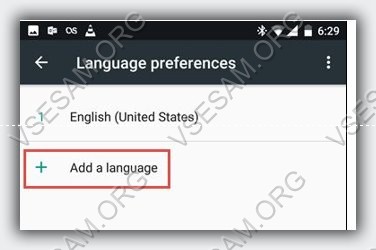
Та өөрийн ашиглах боломжтой бүх хэлний жагсаалтыг харах болно Android төхөөрөмжүүд. Сонирхсон хэлээ олох хүртлээ жагсаалтыг доош гүйлгэж, нэр дээр нь дарна уу.

Таны сонголт жагсаалтад нэмэгдэх болно. Хэрэв та дахиад нэгийг нэмэхийг хүсвэл энэ хэсэгт байгаа зааврыг давтаж, хүссэн хэмжээгээрээ нэмнэ үү.
Алхам 4 Android дээрх хэлийг өөрчлөх - хүссэн хэлээ сонгоно уу
Өөрчлөхийн тулд "Хэл ба оролт" сонголтыг дахин нээж, Хэл дээр товшоод ашиглахыг хүссэн хэлээ сонгоно уу.
Анхаар! Гар нь нэмэлт үйлдлүүдийг шаарддаг - та тэдгээрийг "Хэл" таб дээрээс эсвэл хэрэв та Оросын интерфейсийг сонгосон бол "Хэл" дээр харах болно.
ТАЙЛБАР: Ухаалаг утас эсвэл таблет дээрээ суулгасан гуравдагч талын програмуудын хувьд энэ тохиргоог аппликешн бүрд тусад нь хийх шаардлагатай. Амжилт хүсье.
Олон хэрэглэгчид таблетынхаа гар дээрх хэл яагаад солигддоггүйг сонирхож байна. Энэ нь орчин үеийн хэрэглэгчдийн сонирхдог цорын ганц зүйл биш юм. Зарим хүмүүс төхөөрөмжийн суулгасан параметрийн асуудалтай тулгардаг. Өөрөөр хэлбэл, энэ нь хятад эсвэл англи хэл дээр байгаа боловч төхөөрөмжийн эзэд үүнийг хэрхэн өөрчлөхөө мэдэхгүй байна. Тийм учраас зарим нэг үл ойлголцол үүсдэг.
Ажиллаж байгаа таблет дээрх хэлийг хэрхэн өөрчлөх вэ үйлдлийн системүүд Android болон iOS
Тэр даруй таблет худалдаж авсан дэлгүүр рүүгээ гүйж очдог хүмүүс байдаг бөгөөд энэ нь төхөөрөмжийн Америк хувилбар болох нь тогтоогджээ. Гэхдээ ихэнхдээ эдгээр жижиг бохир заль мэхийг шийдэж болно. Тиймээс, та эхлээд одоо байгаа асуудлаа өөрөө олохыг хичээ, хэрвээ бүтэхгүй бол сэтгэл хангалуун бус харцаар салон руу гүйх хэрэгтэй. Тэгэхээр, хэлний тохиргоотаблет дээр: Android болон iPad дээрх хэлийг хэрхэн өөрчлөх, таблет гар дээрх хэлийг хэрхэн солих вэ? Эдгээр болон бусад олон асуултанд бид доор хариулахыг хичээх болно.
Энд бид Android болон iOS үйлдлийн системтэй төхөөрөмжүүд дээр хэлийг хэрхэн тохируулах талаар авч үзэх болно. Энэ процедур нь илүү төвөгтэй биш гэдгийг шууд хэлье, тиймээс тэр даруй бүү ай, таблетад дагалдаж буй зааврыг дагаж гүй.
iOS
Энэ параметрийг алимны компаний төхөөрөмж дээр өөрчлөхийн тулд дараах зүйлийг дагаарай (хэрэв танд бүх зүйл англи хэл дээр байгаа бол харгалзах цэсийн зүйлийг хаалтанд оруулсан болно):
- Тохиргоо цэс рүү очно уу;
- "Ерөнхий" табыг сонгоно уу;
- Дараагийн очих газар нь "Хэл ба бүс нутаг" (Олон улсын);
- Одоо бид удаан хүлээсэн бичээсэнд хүрлээ " iPad хэл"(Хэл). Эндээс та iPad дээрх хэлийг өөрчлөх боломжтой. Энд дарж жагсаалтаас өөрт хэрэгтэй зүйлээ сонгоно уу. Дараа нь та төхөөрөмжийг дахин ачаалах хэрэгтэй болно. Одоо та үр дүнг таашаал авах боломжтой! Таны харж байгаагаар ямар ч төвөгтэй зүйл байхгүй. Жишээлбэл, хэрэв танд еврей хэл суулгасан бол зураг дээрх жишээг дагаж тохирох зүйлийг өөрөө хайж олох боломжтой (өөрөөр хэлбэл тохиргооны дүрс, дараа нь "Үндсэн" табын дүрс гэх мэт).
Android
Google төхөөрөмжүүдийн хувьд энэ параметрийг өөрчлөх нь өмнөх төхөөрөмжүүдээс илүү хэцүү биш байх болно. Хэрэв та Android дээр орос хэл суулгахыг хүсч байвал яах вэ?
- Бид мөн тохиргооны цэс рүү очдог. Үүнийг ердийн цэсээр эсвэл мэдэгдлийн төвөөр дамжуулан хийж болно (хуруугаараа дэлгэцэн дээр дээрээс доош шудар). Баруун талд дээд булантохиргооны дүрс гарч ирэх бөгөөд та товших шаардлагатай болно;
- Мэдээжийн хэрэг, жагсаалтад юу ч тодорхойгүй байх болно. Бид бөмбөрцөг бүхий дүрсийг хайж байна (Андройд ба түүнээс дээш хувилбаруудад) эсвэл цагаан дөрвөлжин дотор гурван цэг бүхий А үсэг. Дараа нь үүн дээр дарна уу;
- Гарч ирэх цонхонд дээд мөрийг сонгоод дараа нь боломжтой багцуудын жагсаалт нээгдэнэ. Бид өөрт хэрэгтэй зүйлээ хайж олоод түүн дээр дарна уу. Төхөөрөмжийг дахин ачаалах шаардлагатай байж магадгүй.
Гарын хэлүүд
Хэрэв бид эхний асуудлыг шийдсэн бол хоёр дахь асуудал руу шилжиж болно - таблетын гар дээрх хэлийг хэрхэн өөрчлөх вэ? Бид таны төхөөрөмж дээрх байршлын бусад асуудлыг шийдэхийг хичээх болно.
iOS
Та текст бичих гэж байхад дэлгэцэн дээр тусгай мэдрэгчтэй самбар гарч ирнэ. Мөн гар дээрх хэлийг солихын тулд бөмбөрцгийн дүрс бүхий товчлуурыг дарахад л хангалттай. Гэхдээ тэнд байхгүй бол яах вэ? Энэ нь багцад өөр багц нэмээгүй гэсэн үг юм. Энэ асуудлыг дараах байдлаар амархан шийддэг.
- Тохиргоо цэс рүү, дараа нь "Ерөнхий" рүү очно уу;
- "Гар" табыг сонгоно уу. Энд та шаардлагатай параметрүүдийг хүссэнээр тохируулах боломжтой;
- Шинэ багцуудыг суулгахын тулд "Гар" зүйл дээр дарна уу. Таны харж байгаагаар танд зөвхөн нэг л байна. Жишээлбэл, англи хэл нэмж болох "Шинэ гарууд" гэсэн зүйлийг сонго. Дашрамд хэлэхэд та эможи эмотиконыг нэн даруй идэвхжүүлж болно. Үүнийг хийхийн тулд жагсаалтаас "Эможи" хэлийг сонгоход л хангалттай. Ингээд л болоо.

Мөн дотор одоогийн параметрта ээлжийн дарааллыг хянах боломжтой хэлний зохион байгуулалт. Үүнийг хийхийн тулд баруун дээд буланд байрлах "Засварлах" гэсэн үг дээр дарж, шаардлагатай зүйлийг хуруугаараа чирж эсвэл шаардлагагүй зүйлийг устгана уу. Хэрэв та нэг текстэнд хэд хэдэн хэл ашигладаг бол энэ нь бичих ажлыг хурдасгах болно.
Android
Ерөнхийдөө энд зохион байгуулалтыг өөрчлөх нь үсгийн самбар дээрх бөмбөрцгийн дүрсийг ашиглан хийгддэг. Зарим загварт энэ үйлдлийг хуруугаа зайны товчлуурын дагуу гулсуулж гүйцэтгэдэг. Гэхдээ хэл рүү шилжихгүй бол яах вэ?
- Бид ижил "Тохиргоо" руу очно;
- Бид "Хэл ба оролт" гэсэн зүйлийг хайж байна. Жаахан доош гүйлгэн харвал "Гар ба оролтын аргууд" гэсэн бүлгийг харах болно. Энд та зөвхөн Google-ийн стандарт гар төдийгүй, жишээ нь Samsung гартай байж болно. Тэдгээрийн тохиргоо нь адилхан тул бид зөвхөн нэг жишээг авч үзэх болно;
- "Google Keyboard" ангилалд очоод "Хэл" дээр дарна уу. Анхдагч байдлаар, та "систем" -ийг ашиглах ёстой, гэхдээ танд алдаа байгаа тул шаардлагатай байгаа зүйлийг гараар сонгох нь зүйтэй болов уу. Үүнийг хийхийн тулд гулсагчийг стандарт байрлалаас зайлуулж, шаардлагатай ангиллыг өөрөө тэмдэглэнэ үү.

Одоо та таблетын гар дээрх хэлийг хэрхэн өөрчлөх, Android болон iPad дээр орос хэлийг хэрхэн тохируулах, мөн бусад олон асуултын хариултыг олж мэдсэн. Одоо иймэрхүү зүйлс таныг гайхшруулахаа болино. Сайхан амраарай, найзууд аа!
Холбоотой нийтлэлүүд

Батерей нь чухал бүрэлдэхүүн хэсэгямар ч хөдөлгөөнт төхөөрөмжУхаалаг утас эсвэл таблет ч бай, учир нь үүнгүйгээр юу ч ажиллахгүй. Батерейны "эрүүл мэнд" нь хэрэглэгчийн төхөөрөмжийг ашиглах туршлагаас ихээхэн хамаардаг тул батерейг зөв ажиллуулах нь маш чухал юм. Харамсалтай нь бэрхшээлүүд байна. Цаг хугацаа өнгөрөхөд батерейнууд цэнэгээ муу барьж, халж, бүр хавдаж эхэлдэг. IN








